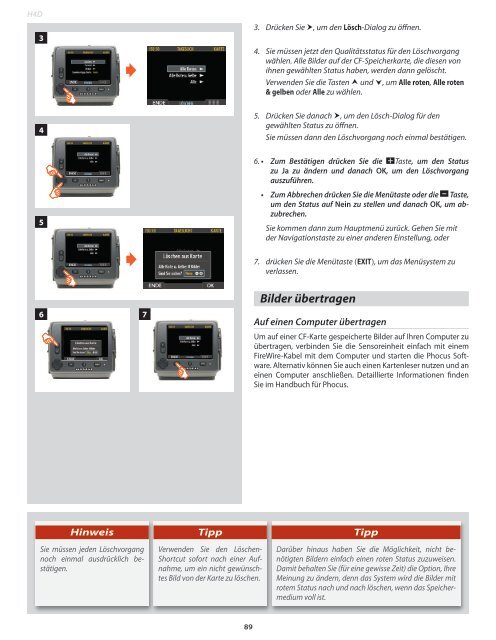Einstellungen - Hasselblad.jp
Einstellungen - Hasselblad.jp
Einstellungen - Hasselblad.jp
Sie wollen auch ein ePaper? Erhöhen Sie die Reichweite Ihrer Titel.
YUMPU macht aus Druck-PDFs automatisch weboptimierte ePaper, die Google liebt.
H4D<br />
3<br />
<br />
3. Drücken Sie , um den Lösch-Dialog zu öffnen.<br />
4. Sie müssen jetzt den Qualitätsstatus für den Löschvorgang<br />
wählen. Alle Bilder auf der CF-Speicherkarte, die diesen von<br />
ihnen gewählten Status haben, werden dann gelöscht.<br />
Verwenden Sie die Tasten und , um Alle roten, Alle roten<br />
& gelben oder Alle zu wählen.<br />
4<br />
5. Drücken Sie danach , um den Lösch-Dialog für den<br />
ge wählten Status zu öffnen.<br />
Sie müssen dann den Löschvorgang noch einmal bestätigen.<br />
5<br />
<br />
6. • Zum Bestätigen drücken Sie die + Taste, um den Status<br />
zu Ja zu ändern und danach OK, um den Löschvorgang<br />
auszu führen.<br />
• Zum Abbrechen drücken Sie die Menütaste oder die – Taste,<br />
um den Status auf Nein zu stellen und danach OK, um abzubrechen.<br />
Sie kommen dann zum Hauptmenü zurück. Gehen Sie mit<br />
der Navigationstaste zu einer anderen Einstellung, oder<br />
7. drücken Sie die Menütaste (EXIT), um das Menüsystem zu<br />
verlassen.<br />
6 7<br />
Bilder übertragen<br />
Auf einen Computer übertragen<br />
Um auf einer CF-Karte gespeicherte Bilder auf Ihren Computer zu<br />
übertragen, verbinden Sie die Sensoreinheit einfach mit einem<br />
FireWire-Kabel mit dem Computer und starten die Phocus Software.<br />
Alternativ können Sie auch einen Kartenleser nutzen und an<br />
einen Computer anschließen. Detaillierte Informationen finden<br />
Sie im Handbuch für Phocus.<br />
Hinweis<br />
Sie müssen jeden Löschvorgang<br />
noch einmal ausdrücklich bestätigen.<br />
Tipp<br />
Verwenden Sie den Löschen-<br />
Shortcut sofort nach einer Aufnahme,<br />
um ein nicht gewünschtes<br />
Bild von der Karte zu löschen.<br />
Tipp<br />
Darüber hinaus haben Sie die Möglichkeit, nicht benötigten<br />
Bildern einfach einen roten Status zuzuweisen.<br />
Damit behalten Sie (für eine gewisse Zeit) die Option, Ihre<br />
Meinung zu ändern, denn das System wird die Bilder mit<br />
rotem Status nach und nach löschen, wenn das Speichermedium<br />
voll ist.<br />
89